Cómo vaciar el caché de DNS en Mac OS
¿Tratas de entrar a un sitio web y recibes un error de DNS? Este es un problema muy común y la verdad es muy fácil de solucionar. En esta ocasión, te hemos preparado un tutorial para que puedas vaciar el caché de DNS en Mac OS, en varias de sus distribuciones.
Pero antes de comenzar seguro te preguntas que es el DNS. Es un sistema de servidores encargados de traducir los nombres de un dominio o sitio web a direcciones IP. Luego, al ingresar Rincón Apple en el explorador, tu ordenador preguntará al DNS cual es la dirección IP de la web. Luego, tu ordenador recibirá la dirección IP y te llevará a la página que buscabas.
¿Qué es el caché de DNS?
Es un búfer o memoria de pequeño tamaño donde se almacenan datos recién procesados. Es decir, el caché de DNS es una pequeña memoria donde se almacenan el conjunto de IP obtenidas luego de la consulta al servidor DNS.
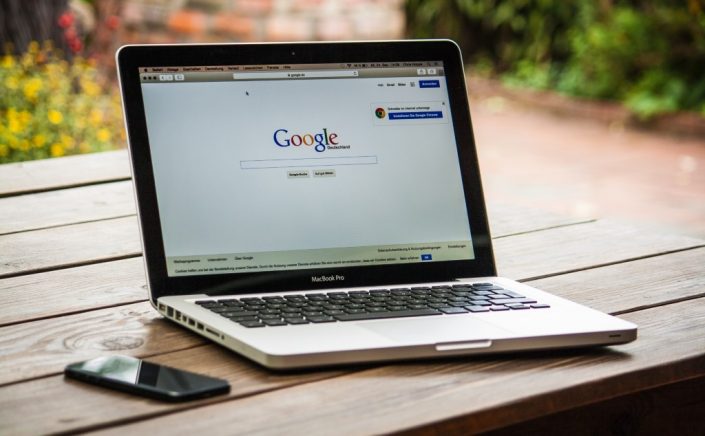
Esto tiene un efecto muy positivo, ya que permite ahorrar una buena porción de tiempo al tratar de entrar a un sitio web. Entonces, al volver a ingresar Rincón Apple en tu explorador ya no será necesario consultar al DNS, porque la dirección IP está guardada en la caché.
¿Pero por qué ocurren los errores de DNS?
Como te mencionamos, es un problema muy común y puede ocurrir básicamente por dos razones. La primera, es porque la dirección del sitio web ya no existe o cambió de servidor. Y la segunda razón, es que pudo haber un error a la hora de guardar la dirección IP en la caché.
Entonces, ¿cuál es la solución? Muy simple, vaciar la caché. Esto lo podemos hacer manualmente o esperar unas 24 horas a que el sistema lo haga automáticamente y se actualice.
Vaciar el caché de DNS en Mac OS
El proceso para limpiar todas las DNS es básicamente el mismo, lo único que cambiarán serán las sentencias o comandos. Para empezar, debes abrir el terminal en Aplicaciones,Utilidades o Accesorios,Terminal para abrir una ventana como en el siguiente ejemplo. El Terminal puede tener múltiples usos, pero aquí te enseñaremos uno de los más importantes que es vaciar la caché.
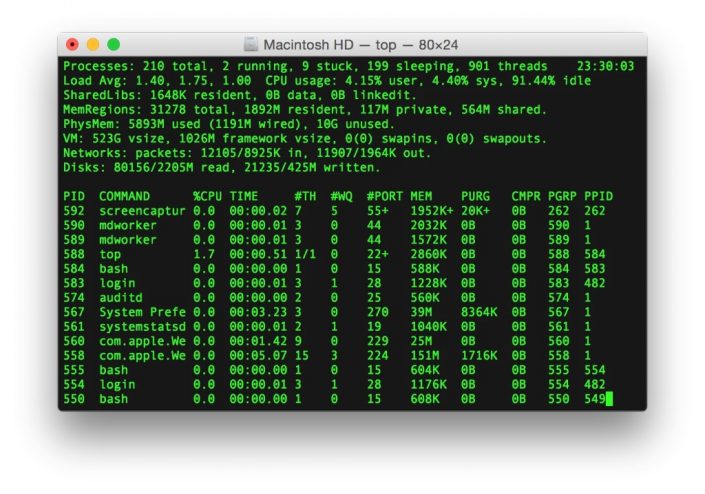
Ahora, debes escribir los siguientes comandos según la versión de tu Mac OS.
- Mac OS X 10.4 Tiger: lookupd -flushcache
- Mac OS X 10.5 Leopard y Mac OS X 10.6 Snow Leopard: dscacheutil -flushcache
- Mac OS X 10.7 Lion y Mac OS X 10.8 Mountain Lion: sudo killall -HUP mDNSResponder
- Mac OS X 10.9 Mavericks: dscacheutil -flushcache; sudo killall -HUP mDNSResponder
- Mac OS X 10.10 Yosemite (versiones 10.10.-1, 10.10.2 y 10.10.3): sudo discoveryutil udnsflushcaches; sudo discoveryutil mdnsflushcache
- Mac OS X 10.10.4 o superior: sudo dscacheutil -flushcache; sudo killall -HUP mDNSResponder
- Mac OS X 10.11 El Capitan: sudo discoveryutil mdnsflushcache; sudo discoveryutil udnsflushcaches; say cache flushed
- Mac OS X 10.12 Sierra: sudo killall -HUP mDNSResponder; sudo killall mDNSResponderHelper; sudo dscacheutil -flushcache; say MacOS DNS cache has been cleared
Quizás al insertar el comando te pida una contraseña, debes colocar tu contraseña de administrador y empezará el proceso. Es muy sencillo vaciar el cache de DNS en Mac OS. Solo cambian un poco los comandos entre una y otra versión. Para hacerlo más fácil, solo copia y pega en el terminal y listo, esperas unos minutos y la caché se habrá vaciado.